サイトの特定のページが正常に表示されません。どうすればいいですか?
ブラウザに蓄積されているキャッシュや、その他の情報 (Cookies と呼ばれています)が原因で、ページが移動しなかったり、正常に表示されないことがあります。このような問題はブラウザのキャッシュや Cookies を削除していただくことで解決されることがほとんどです。
この作業はとても簡単で、ログイン、ショッピングカート内の変更、カスタマーサポートへのお問い合わせの送信の際などに起こりうるページの更新を改善することが出来ます。
ブラウザのキャッシュや Cookies の削除方法
以下のリストよりお使いのブラウザを選択して、詳細と手順をご覧ください。
Internet Explorer 7
- ブラウザウィンドウの上部にあるツールをクリックしてください。
- ドロップダウンメニューの一番目のオプション閲覧の履歴の削除をクリックしてください。
- ファイルの削除、Cookie の削除、および履歴の削除をクリックしてください。
- 閉じるボタンをクリックして終了してください。
- Internet Explorer を再起動してください。
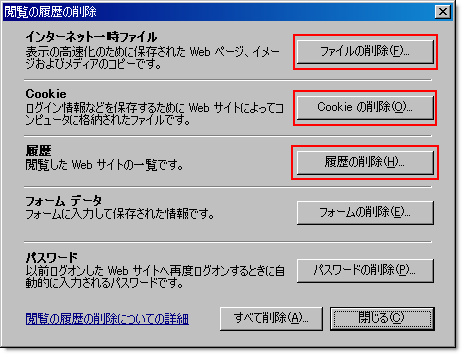
Internet Explorer 8/9
- ブラウザウィンドウの上部にあるツールをクリックしてください。
- もしツールメニューが非表示になっている場合は、キーボード上の Alt キーを押していただくと表示されます。
- ドロップダウンメニューの一番目のオプション閲覧の履歴の削除をクリックしてください。
- お気に入り Web サイト データの保持のチェックを外してください。
- インターネット一時ファイル、Cookies の削除、および履歴にチェックが入っているかどうか確認してください。
- 削除をクリックしてください。
- Internet Explorer を再起動してください。
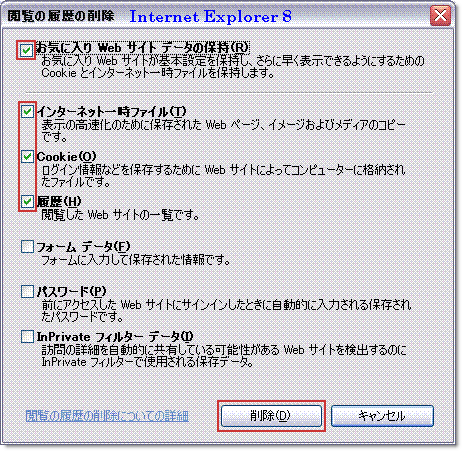
Mozilla Firefox
- ブラウザの上部にあるツールをクリックしてください。
- Firefox 4 をお使いの場合はツールメニューが非表示になっている場合があります。キーボード上の Alt キーを押していただくと表示されます。
- プライバシー情報の消去を選択してください。
- 表示したページとダウンロードの履歴、Cookies、そしてキャッシュにチェックが入っていることを確認してください。
- 今すぐ消去をクリックしてください。
- Firefox を再起動してください。

Google Chrome
- Chrome を開いている状態でキーボード上の Ctrl と Shift キーを押しながら、Delete キーを押してください。
- 開いたオプションより観覧履歴、ダウンロード履歴、キャッシュ、そして Cookie と他のサイトのデータを削除するにチェックを入れてください。
- 次の期間のアイテムを消去のドロップダウンよりすべてを選択してください。
- 観覧履歴データを消去するボタンをクリックしてください。
- Chrome を再起動してください。
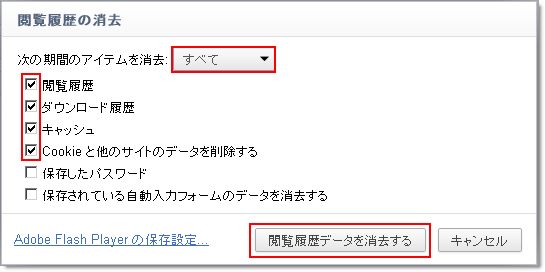
Internet Explorer や Firefox のバージョンを確認するには、ブラウザの上にあるヘルプをクリックしてバージョン情報または、Mozilla Firefox についてをクリックしてください。
問題が解決しませんか?
Internet Explorer をご使用の場合は、Firefox をお試しください。それでも問題が解決されない場合は、お使いの PC の日付と時刻が正しいかをご確認ください:
- スクリーン上の右下にある日付と時刻の上で右クリックして、日付と時刻の調整を選択してください。
- 日付と時刻が正しいかどうかご確認ください。次に、タイムゾーンが正しいか確認してから OK をクリックしてください。
